1、同时按下键盘上的"微软徽标和r键",调出电脑"运行"对话框,并在"运行"对话框内输入"services.msc",然后点击"确定",进入"服务策略"设置面板;
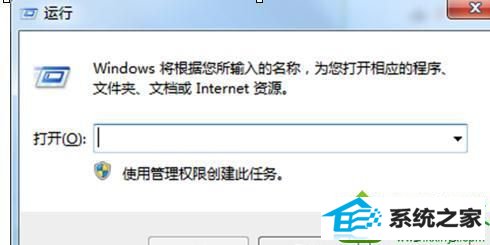
2、进入“服务策略”设置面板后,在右侧"服务本地"里面找到“windows firewall”选项,也就是“电脑防火墙”设置选项;
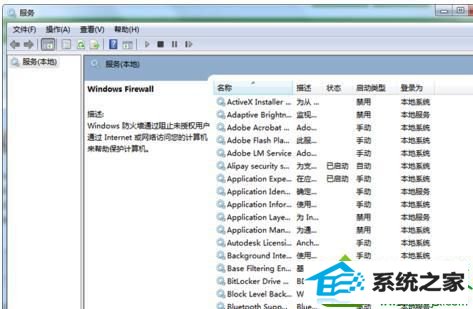
3、找到“windows firewall”选项后,双击鼠标左键,打开选项设置按钮,然后将“常规”里面的“启动类型”由“禁用”修改为“手动”;
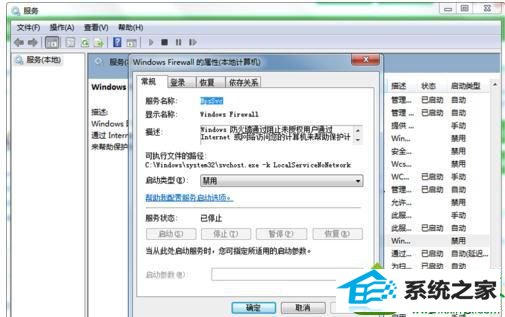
4、将“启动类型”里面的“禁用”修改为“手动”后,重新尝试打开防火墙,不会在出现“防火墙无法更改某些设置,错误代码0x80074200”的提示,防火墙被成功打开。
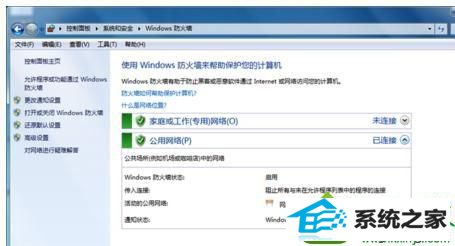
以上内容就是win10修改防火墙设置提示错误代码0x80074200的解决方法,简单步骤操作之后,防火墙就可以轻松修改设置了。
分享到: